Lucrul cu echipele și editorul în Matlab
1 Lucrul cu echipele din MATLAB
În mediul MATLAB are mai multe moduri de operare. Cel mai simplu - este de a introduce comenzi direct în fereastra de comandă (Command Window).
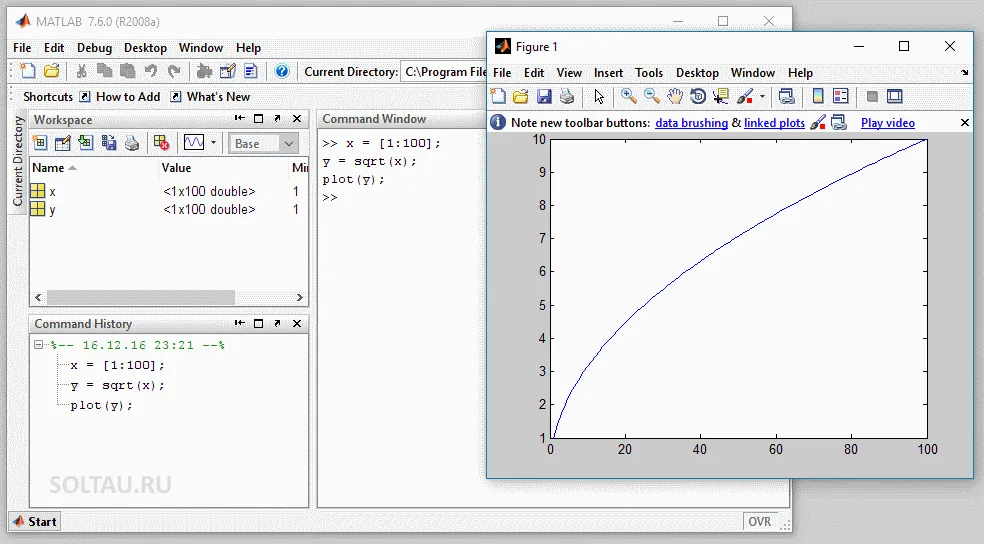
În cazul în care nu este vizibil în interfața, deschide. Găsiți fereastra de comandă este posibilă prin meniul DesktopCommand Window.
Să luăm un exemplu, vom introduce în această fereastră una după cealaltă echipă
și faceți clic pe butonul următor „Enter» (Enter). Programul va variabila X instantaneu, variabila Y va crea și decide valoarea sa pentru o anumită funcție, și apoi a construi programul său.
tastatura săgețile sus și jos în fereastra de comandă, putem comuta între comandă executată, imediat le schimba și trimite prin apăsarea tastei Enter pentru a executa mediul MATLAB. Săgețile stânga și dreapta pentru a trece prin comenzi tastate și edita. În cazul în care sfârșitul comenzii o virgulă, atunci rezultatul va fi numărate, dar nu va fi afișată în fereastra de comandă; în caz contrar rezultatul comenzii va fi afișat imediat. Pentru orice funcție în mediul MATLAB a mai built-in ajutor. De exemplu, pentru a obține ajutor la comanda complot. selectați această comandă, faceți clic pe el, clic dreapta, iar din meniul contextual, selectați Help pe selecție sau apăsați tasta F1.
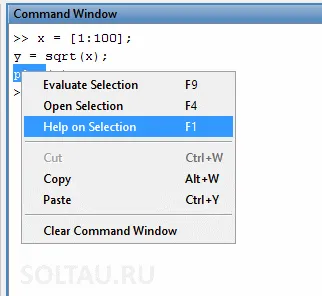
Confortabil? Absolut. Si cel mai important - foarte repede. Toate aceste activități să dureze câteva secunde.
Dar dacă ai nevoie de o organizare mai complexă a echipelor? Dacă doriți să performanța ciclică a unor echipe? Introduceți comenzi manual unul câte unul, și apoi lungi pentru a le caute în istoria poate fi destul de plictisitor.
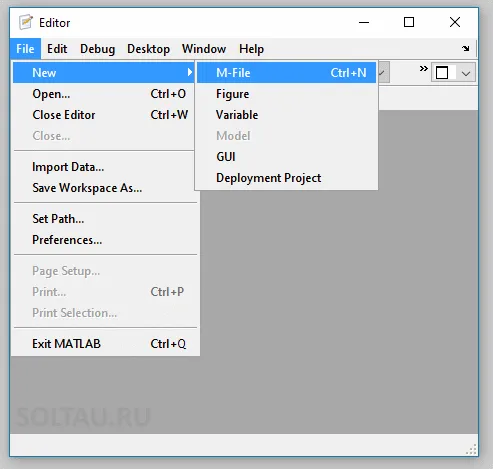
M-fișiere în mediul Matlab este un fișier care conține textul programelor (script-uri) sau funcții definite de utilizator.
Revenind la fereastra de comandă.
Puteți șterge istoricul de comandă pentru informațiile suplimentare pe care noi nu sunt distras. Pentru a face acest lucru, faceți clic dreapta pe câmpul de intrare și comenzile din meniul contextual, selectați Clear Command Window.
Variabila X ne rămâne după experimentul anterior, nu am schimba, și nu a fost eliminat. Prin urmare, în fereastra de comandă puteți introduce:
Veți vedea că MATLAB citiți funcția noastră dintr-un fișier și îl va executa prin tragere grafic.